永久删除文件快捷键,告别回收站,一键解决
永久删除按什么快捷键?大家在使用电脑时,经常会需要删除一些不再需要的文件。一般情况下,我们直接通过将文件移动到回收站的方式来删除文件。然而,如果我们希望从计算机中永久删除文件而不经过回收站,那么就需要掌握一些快捷键操作。本文将为您介绍在不同操作系统中,永久删除文件的快捷键方法,并分享误删除文件的简单恢复方法。
在不同操作系统中,删除文件的快捷键有所差异。下面将按照Windows、Mac系统分别进行介绍。
- Windows系统:
按下键盘上的“Delete”键即可删除选定的文件或文件夹移动到回收站。
如果要永久删除文件不经过回收站,可以按住"Shift"键并同时按下"Delete"键。
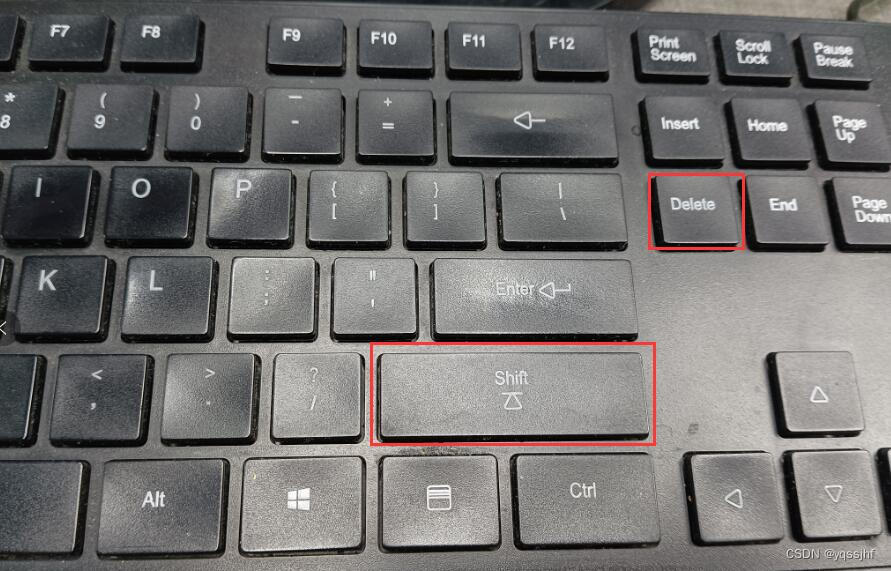
- Mac系统:
按下键盘上的"Command"键和"Delete"键即可将选定的文件或文件夹移动到废纸篓。
如果要永久删除文件不经过废纸篓,可以同时按住"Command+Option+Delete”键。

如何恢复电脑永久删除的数据
若用户不慎永久删除了电脑文件,则无法通过回收站进行文件还原。那么,永久删除的电脑数据怎么找回?在此情况下应避免随意操作,可以选择下载云骑士数据恢复软件来尝试解决此问题。
这是一款专业的数据恢复软件,具有出色的扫描和恢复效果。它可以快速扫描并恢复数据,成功率较高。以下是使用该软件的简单步骤。
步骤1:打开支持在XP/Win7/Win8/Win10/win11电脑系统上操作的软件,选择合适的恢复模式,如场景模式中的“误删除文件”。
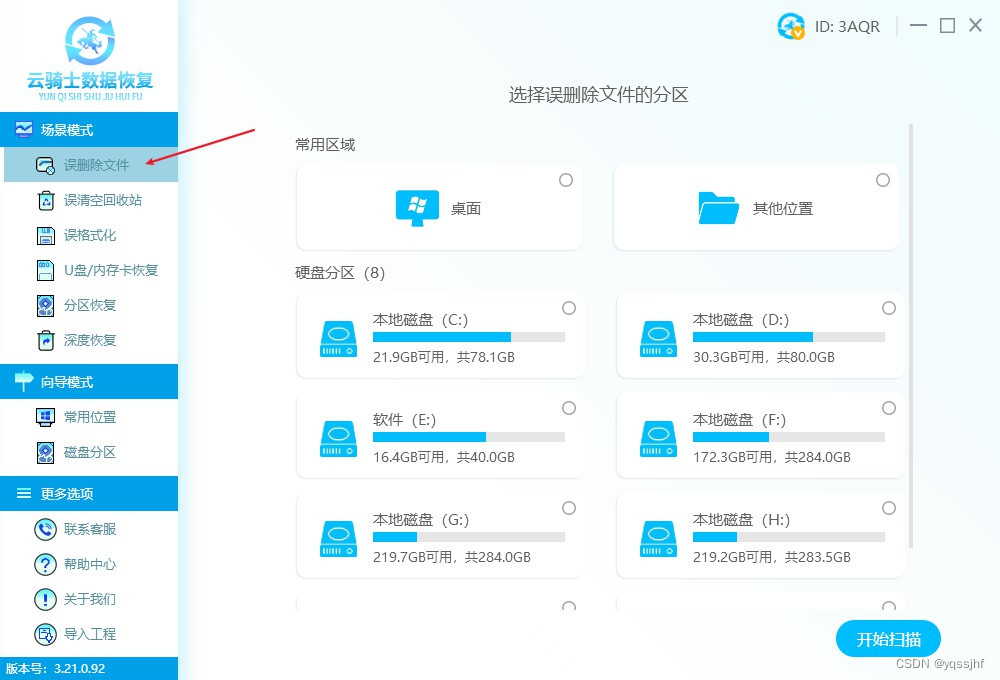
步骤2:选择丢失数据所在磁盘,这个很好理解,比如文件原本在D盘,被您误删了,则选择D盘进行扫描。
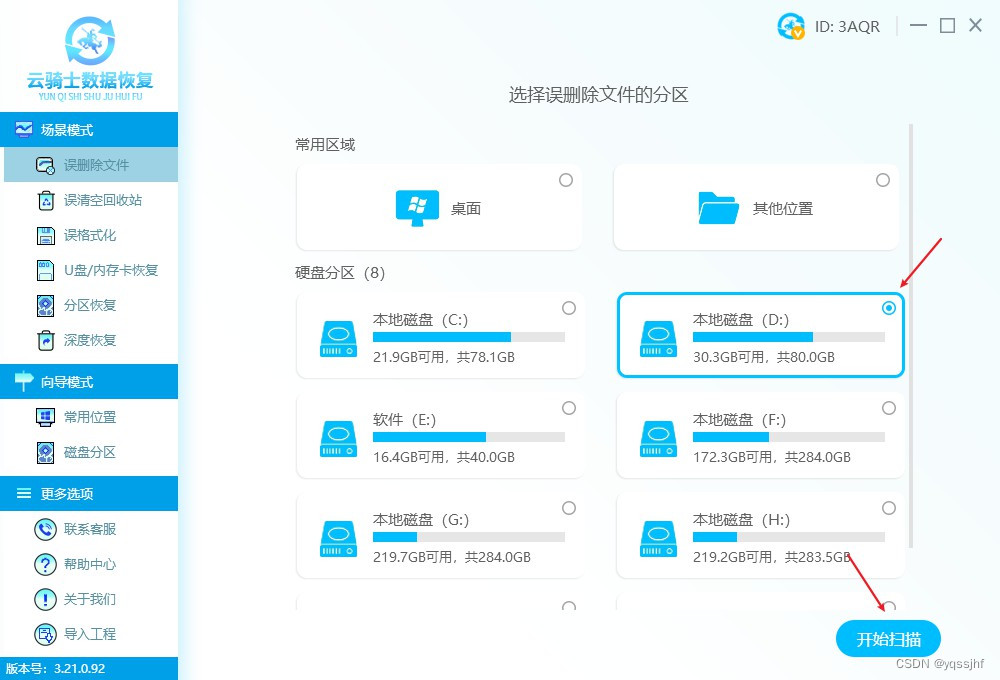
步骤3:等待扫描结束后数据会在右侧列表中显示出来,由于丢失数据不稳定性因素,建议找到所需数据后预览一下。

步骤4:最后将确认无误的数据勾选上,点击“立即恢复”按钮,将其另存到其他存储盘,即未丢失数据所在磁盘中即可。
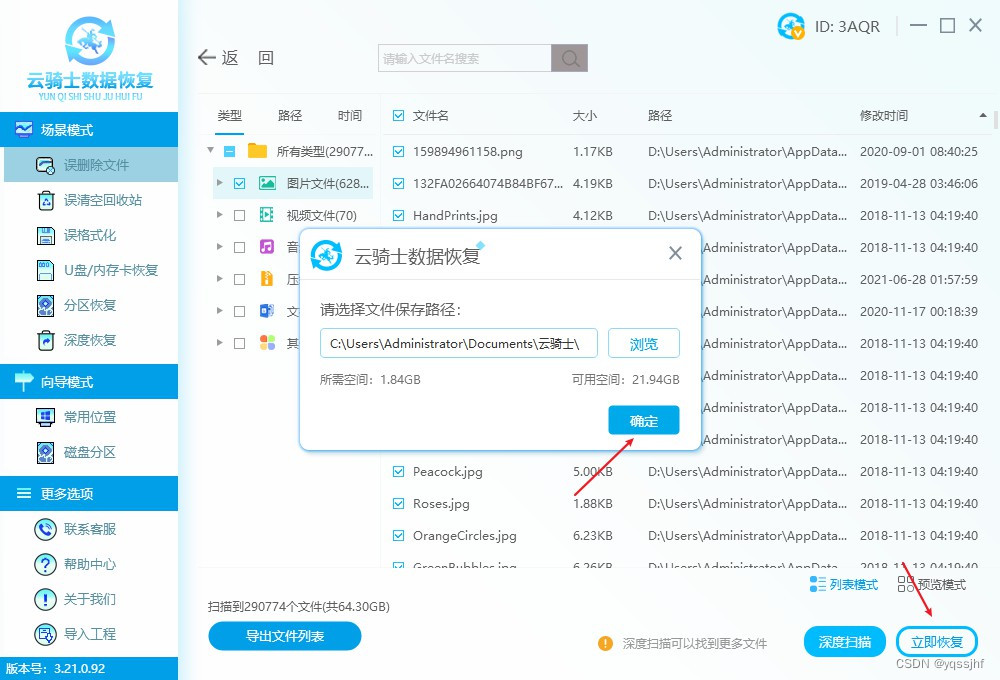
通过学习和掌握适用于各种操作系统的永久删除文件的快捷键,我们可以更加高效地管理和维护我们的计算机。但在使用永久删除快捷键前,请确保真的希望永久删除文件,且没有重要数据。如果不小心误删了重要文件,可以尝试使用数据恢复软件进行扫描和恢复,但要记住,数据恢复是有一定概率性的。因此,定期备份数据才是王道。
往期文章推荐:
本文来自互联网用户投稿,该文观点仅代表作者本人,不代表本站立场。本站仅提供信息存储空间服务,不拥有所有权,不承担相关法律责任。 如若内容造成侵权/违法违规/事实不符,请联系我的编程经验分享网邮箱:veading@qq.com进行投诉反馈,一经查实,立即删除!